系统如何使用onekey ghost还原|onekey ghost还原系统教程
发布时间:2017-12-10 21:46:01 浏览数: 小编:jiwei
onekey ghost是一款很好用的系统还原备份工具,既可以用来备份系统,也可以用来还原安装系统。那么具体的操作方法是怎样的呢?下面为大家介绍具体的教程,供有需要的朋友参考。
相关教程:
onekey ghost备份win7/win8.1/win10系统教程
使用onekey ghost安装系统时提示您还没有指定ghost32/ghost64位置的解决方法
一、操作准备
1、解压工具:WinRAR或好压等解压软件
2、备份C盘和桌面重要文件,将其移动到其它硬盘即可
3、ghost系统下载:系统族GHOST WIN7 X64 专业版系统
4、还原工具下载:一键GHOST (OneKey GHOST)V13.9
二、ghost恢复系统步骤如下
1、如果没有备份的gho文件,需要到系统城下载所需ghost系统 iso镜像到本地硬盘,右键使用WinRAR等工具解压出来;
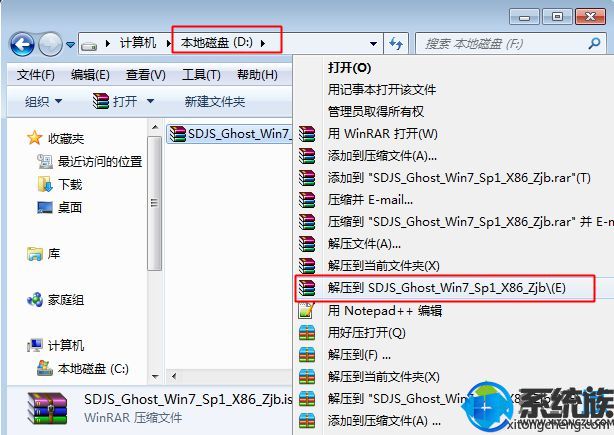
2、将最大的gho文件比如win7.gho和一键ghost还原工具放到同一目录,比如D盘,不要放C盘或桌面;
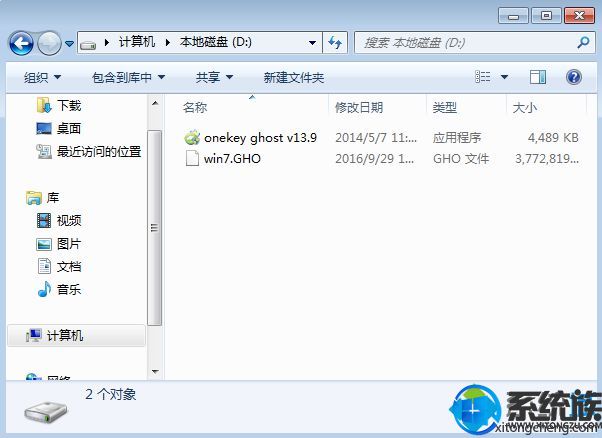
3、双击打开一键ghost恢复工具,选择“还原分区”,映像路径选择win7.gho文件,选择系统要还原的位置,比如C盘,或者根据磁盘容量选择安装位置,点击确定;
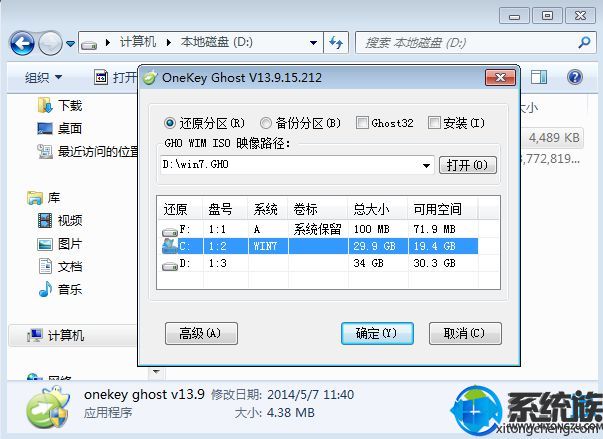
4、弹出对话框,点击是,立即重启进行计算机还原;
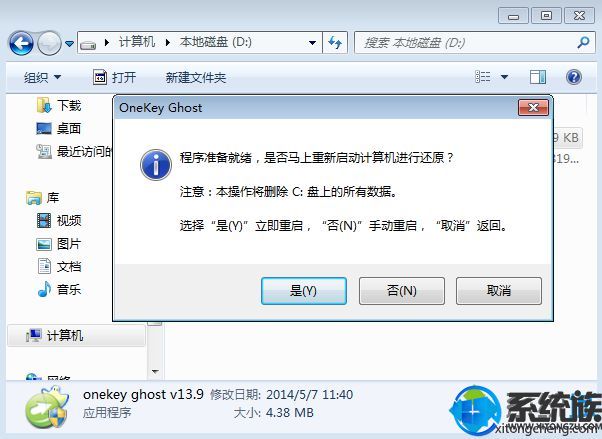
5、这时候电脑自动重启,启动菜单多出Onekey Ghost选项,电脑会自动选择这个选项进入;
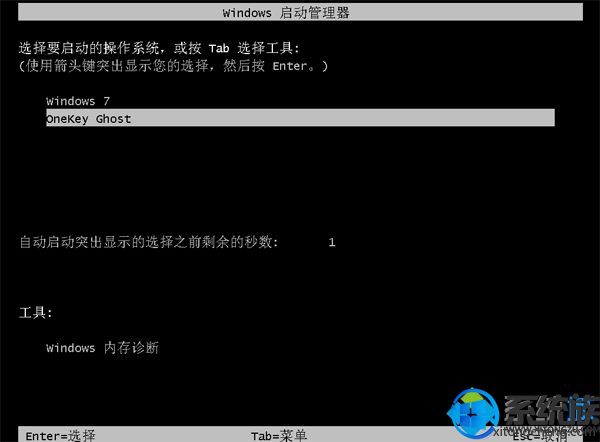
6、启动进入到这个界面,执行win7系统还原到C盘的操作,耐心等待进度条完成;
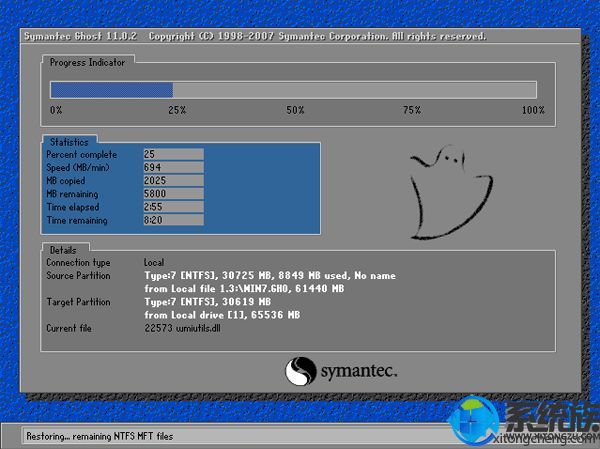
7、操作完成后,电脑自动重启,继续执行ghost还原系统过程;
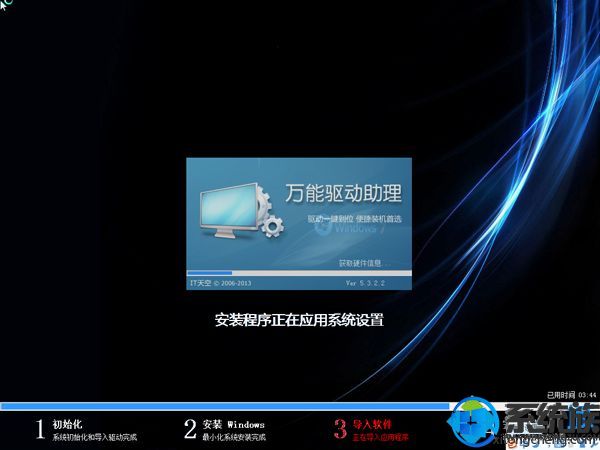
8、ghost系统恢复过程通常5-10分钟,最后重启进入全新系统桌面后,ghost系统还原步骤就结束了。

以上就是使用onekey ghost还原系统教程的全部内容了,该方法简单易操作,适合电脑新手,朋友们有需要的赶紧行动起来吧。
相关教程:
onekey ghost备份win7/win8.1/win10系统教程
使用onekey ghost安装系统时提示您还没有指定ghost32/ghost64位置的解决方法
一、操作准备
1、解压工具:WinRAR或好压等解压软件
2、备份C盘和桌面重要文件,将其移动到其它硬盘即可
3、ghost系统下载:系统族GHOST WIN7 X64 专业版系统
4、还原工具下载:一键GHOST (OneKey GHOST)V13.9
二、ghost恢复系统步骤如下
1、如果没有备份的gho文件,需要到系统城下载所需ghost系统 iso镜像到本地硬盘,右键使用WinRAR等工具解压出来;
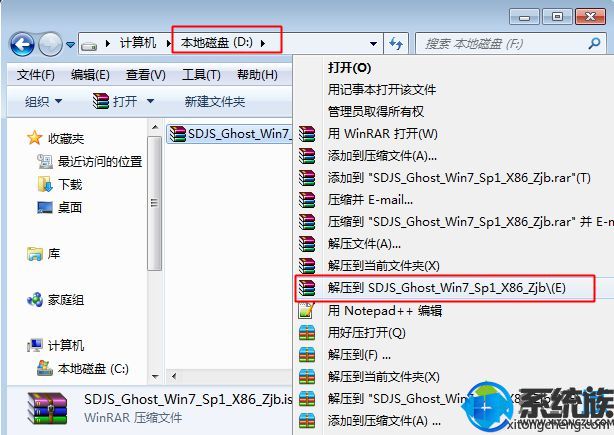
2、将最大的gho文件比如win7.gho和一键ghost还原工具放到同一目录,比如D盘,不要放C盘或桌面;
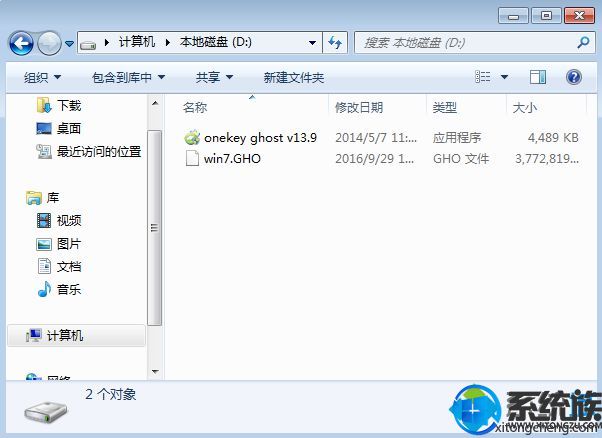
3、双击打开一键ghost恢复工具,选择“还原分区”,映像路径选择win7.gho文件,选择系统要还原的位置,比如C盘,或者根据磁盘容量选择安装位置,点击确定;
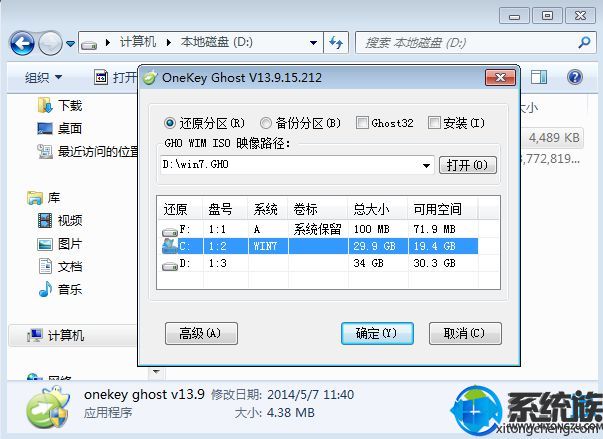
4、弹出对话框,点击是,立即重启进行计算机还原;
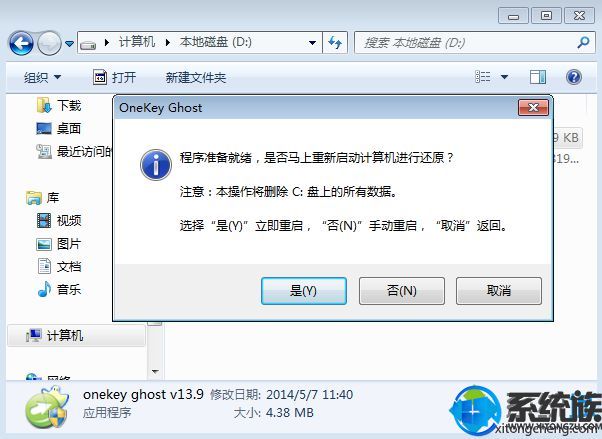
5、这时候电脑自动重启,启动菜单多出Onekey Ghost选项,电脑会自动选择这个选项进入;
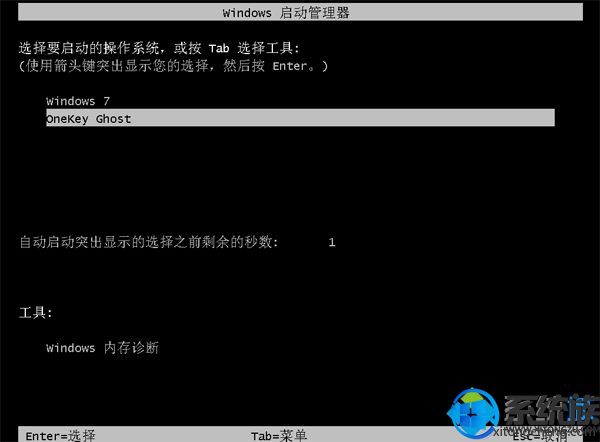
6、启动进入到这个界面,执行win7系统还原到C盘的操作,耐心等待进度条完成;
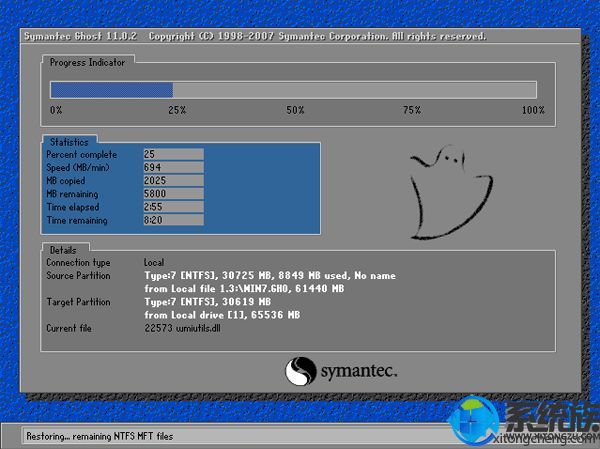
7、操作完成后,电脑自动重启,继续执行ghost还原系统过程;
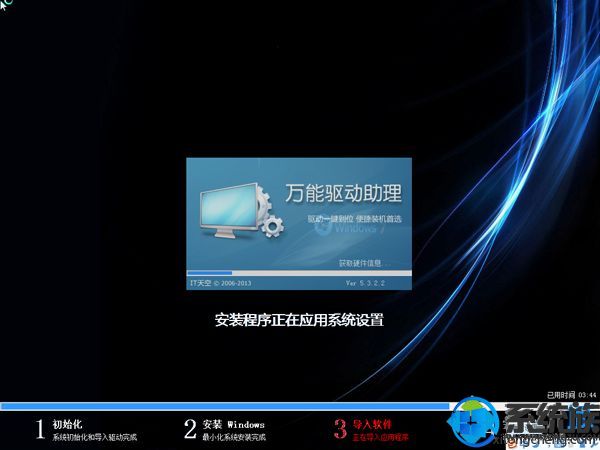
8、ghost系统恢复过程通常5-10分钟,最后重启进入全新系统桌面后,ghost系统还原步骤就结束了。

以上就是使用onekey ghost还原系统教程的全部内容了,该方法简单易操作,适合电脑新手,朋友们有需要的赶紧行动起来吧。



















